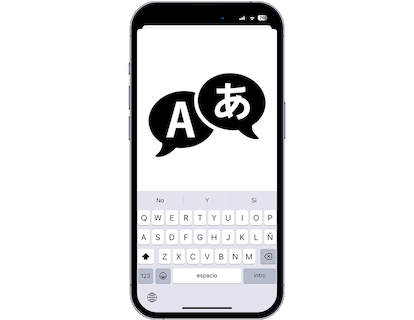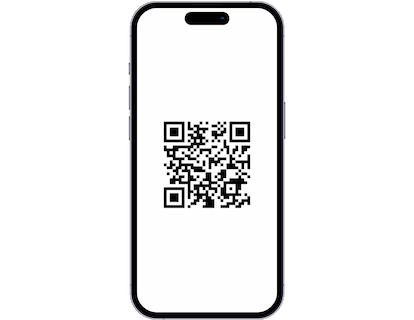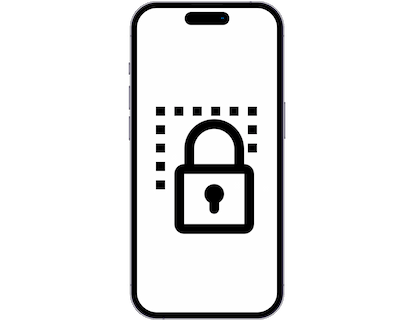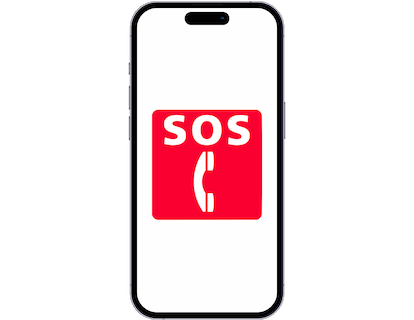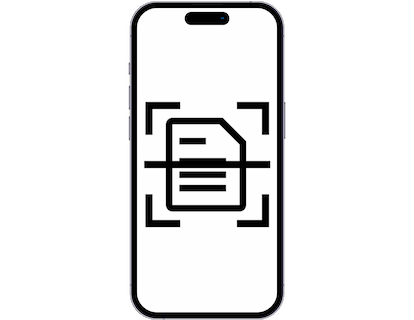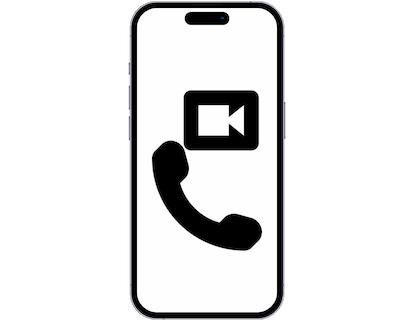Eliminar idioma a un GPhone Cheer
¿Cómo eliminar un idioma del GPhone Cheer?
Si tienes varios idiomas instalados en tu GPhone Cheer y deseas eliminar uno o varios de ellos para liberar espacio en su memoria interna de te indicamos cómo quitar idiomas del GPhone Cheer siguiendo el siguiente tutorial.
Es posible que en algún momento desees eliminar un idioma que ya no necesitas o que te resulta innecesario, lo cual es especialmente útil si deseas liberar espacio de almacenamiento o simplificar las configuraciones de tu Cheer.
En este tutorial, te guiaremos a través de los pasos necesarios para eliminar un idioma de tu Cheer. Ya sea que hayas configurado accidentalmente un idioma que no necesitas o simplemente desees optimizar la lista de idiomas en tu dispositivo, aprenderás a hacerlo de manera rápida y sencilla.
Si por el contrario lo que buscas es cambiar el idioma de tu GPhone Cheer pulsa el siguiente enlace: Cambiar idioma GPhone Cheer
Tiempo estimado: 5 minutos.
1- Primer paso:
En primer lugar vamos a los ajustes del GPhone Cheer, se trata del icono de la rueda dentada, debe estar en la pantalla de inicio o en el menú del teléfono, puedes acceder al menú principal habitualmente arrastrando el dedo desde la parte inferior hacia arriba de la pantalla.

2- Segundo paso:
Buscamos el apartado Sistema, normalmente el icono del símbolo de cierre de exclamación que está en la parte más baja de la pantalla.

3- Tercer paso:
Pulsamos en “Idiomas y entradas” se trata del icono del globo terráqueo. Desde este apartado podrás cambiar el idioma de los textos que se muestran en el GPhone Cheer y también el idioma del teclado.

4- Cuarto paso:
Pulsamos de nuevo en “Idiomas”, se trata de la primera opción en la parte superior de la pantalla del GPhone Cheer, habitualmente con unos caracteres en chino.

5- Quinto paso:
Aparecerá el listado de idiomas que hay instalados en nuestro GPhone Cheer, pulsamos sobre los tres puntos en la parte superior derecha de la pantalla.

6- Sexto paso:
Pulsamos “Quitar”, nos aparecerá una casilla desmarcada a la izquierda de cada idioma. Pulsamos sobre la casilla para marcar esos idiomas que deseemos eliminar de nuestro GPhone Cheer, dejando sin marcar aquel idioma que queramos mantener.

7- Séptimo paso:
Pulsamos sobre el icono de la papelera en la parte superior derecha de la pantalla para eliminar esos idiomas.

8- Octavo paso:
Nos aparecerá un mensaje de confirmación para comprobar que no realizamos esa acción por error, pulsamos “Aceptar” para confirmar el eliminado y ya habrás borrado ese idioma del GPhone Cheer.